
Pokud na vás počítač se systémem Windows hodí chybovou zprávu ještě předtím, než začne načítat systém Windows, je možné, že je spouštěcí sektor v systémovém oddílu poškozený, poškozený nebo v něm chybí soubory. Zde je návod, jak tyto problémy vyřešit.
Co jsou spouštěcí sektor a hlavní spouštěcí záznam?
PŘÍBUZNÝ: Jaký je rozdíl mezi GPT a MBR při rozdělení disku?
Spouštěcí sektor je malá část na začátku pevného disku, která se vytvoří při každém formátování jednotky. Spouštěcí sektor obsahuje nějaký kód a data, která systému BIOS pomáhají předat kontrolu nad procesem spuštění systému Windows. Zaváděcí sektor také hostí Master Boot Record (MBR), který obsahuje podpis disku, tabulku oddílů pro disk a malý kousek kódu zvaný hlavní zaváděcí kód.
Po spuštění počítače je úvodní rutina zapnutí zapnuta systémem BIOS. Systém BIOS poté načte hlavní spouštěcí kód do paměti RAM počítače a předá mu spouštěcí procesy. Hlavní spouštěcí kód prohledá tabulku oddílů, určí aktivní oddíl, načte kopii spouštěcího sektoru do paměti RAM počítače a předá proces spuštění tomuto kódu. Je to tento proces zavádění pásku, který umožňuje načítání počátečních bitů kódu Windows.
Spouštěcí sektor může mít stejné typy problémů jako kterákoli jiná část pevného disku - chybějící soubory, poškozené soubory a dokonce i fyzické poškození. Když se proces zavaděče nezdaří, stane se to poté, co uvidíte informace o systému BIOS, ale dříve, než se systém Windows skutečně začne načítat. Obvykle se zobrazí chybové zprávy, jako jsou následující:
- Chyba načítání operačního systému
- Chybí operační systém
- Restartujte a vyberte správné spouštěcí zařízení
- Neplatná tabulka oddílů
- Bootmgr chybí
- FATAL: Nebylo nalezeno žádné zaváděcí médium! Systém se zastavil.
Pokud se vám zobrazuje některá z těchto zpráv, znamená to, že nebudete moci spustit Windows a při řešení potíží budete muset použít prostředí Windows Recovery Environment. Jsme tu, abychom vás tím provedli.
Poznámka: Pokud váš počítač začne načítat systém Windows, ale poté selže, není problémem bootloader. Místo toho byste měli zkusit spuštění počítače v nouzovém režimu a řešení problémů odtamtud. Provedení a Obnovení systému by bylo dobré začít.
PŘÍBUZNÝ: Jak používat bezpečný režim k opravě počítače se systémem Windows (a kdy byste měli)
Spusťte systém z instalačního média systému Windows nebo oddílu pro obnovení
První věcí, kterou musíte udělat, je spustit počítač do prostředí Windows Recovery Environment. Je možné, že váš počítač má speciální oddíl pro obnovení, který vám umožní spustit prostředí Windows Recovery Environment bez nutnosti fyzického disku. To, jak to uděláte, se liší podle toho, jakou značku počítače vlastníte, ale během spouštění se často zobrazí zpráva, která vám řekne, jakou klávesu stisknout pro spuštění obnovy a opravy. Pokud váš počítač nemá oddíl pro obnovení - nebo si nejste jisti, jak k němu získat přístup - můžete počítač také spustit pomocí DVD nebo USB s instalačním programem systému Windows.
Pokud nemáte instalační disk, budete k tomu muset použít jiný počítač stáhnout kopii systému Windows . Pak můžete vytvořte instalační disk DVD nebo USB které můžete použít k zavedení vlastního počítače. A mimochodem, pokud je váš počítač stále funkční, možná budete chtít provést preventivní krok vytvoření jednotky pro obnovení nebo disku pro opravu systému které můžete v budoucnu použít.
PŘÍBUZNÝ: Kam legálně stáhnout Windows 10, 8.1 a 7 ISO
Pokud spustíte počítač pomocí instalačního disku, klikejte, dokud se nezobrazí úvodní instalační obrazovka systému Windows, a místo zahájení instalace klikněte na odkaz „Opravit počítač“. Pokud začínáte z oddílu pro obnovení nebo opravného disku, obrazovky mohou vypadat trochu jinak, ale nakonec získáte stejné možnosti, jaké zde budeme popisovat.

Systém Windows poté načte prostředí pro obnovení. Na první stránce klikněte na možnost „Řešení problémů“.
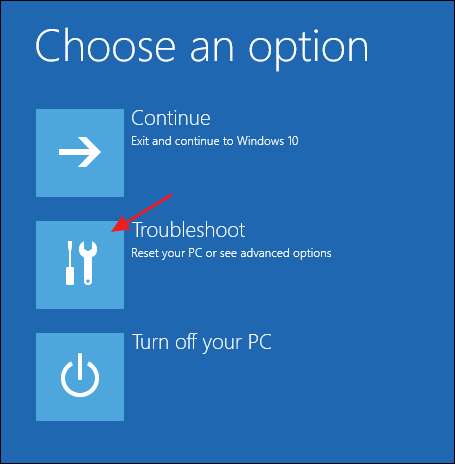
Dále se zobrazí stránka Pokročilé možnosti a obsahuje možnosti, o kterých budeme diskutovat v následujících několika částech.
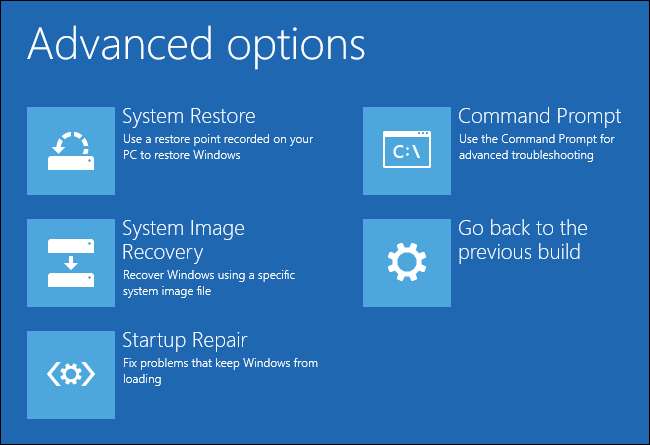
Upozorňujeme, že pokud používáte Windows 7, mohou obrazovky vypadat trochu jinak. Uvidíte však většinu stejných možností, včetně těch, kterým se budeme věnovat dále.
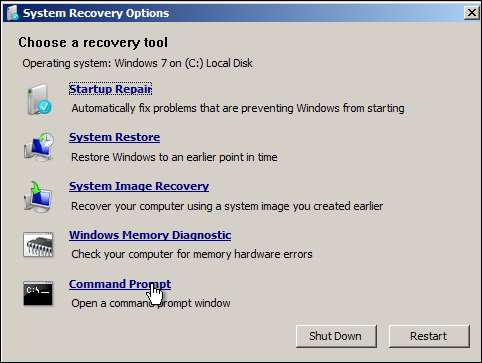
Opravit spuštění automaticky
Ve většině případů byste měli nechat Windows zkusit automaticky opravit spuštění. Nejen, že se pokusí opravit hlavní spouštěcí záznam nebo znovu vytvořit spouštěcí sektor, ale také vyhledá a pokusí se opravit i další běžné problémy se spuštěním. Na stránce Pokročilé možnosti klikněte na „Oprava při spuštění“.
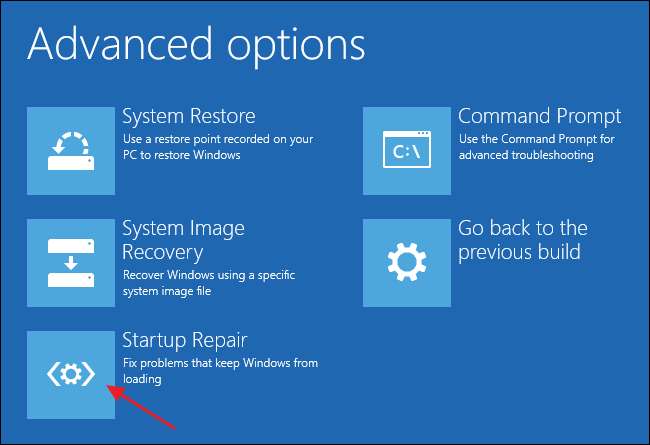
Na následující stránce se zobrazují všechny operační systémy zjištěné ve vašem počítači - i když máte nainstalován pouze jeden. Klikněte na operační systém, který chcete opravit.
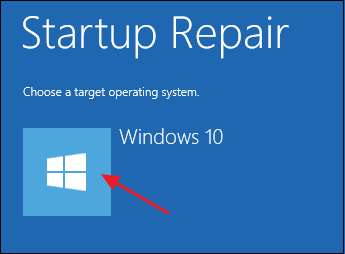
Systém Windows začne kontrolovat problémy se spuštěním a pokusí se o opravu.
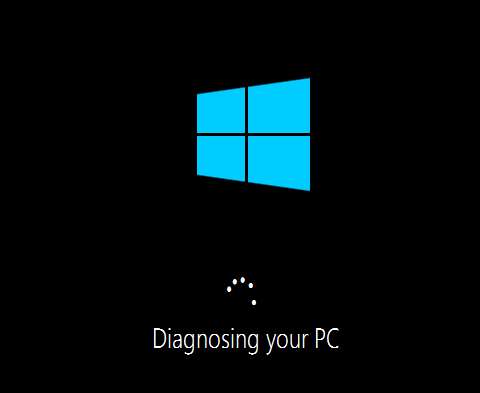
Po dokončení procesu vás systém Windows upozorní, zda byly opravy úspěšné. V obou případech budete mít možnost restartovat počítač nebo se vrátit na stránku Rozšířené možnosti.
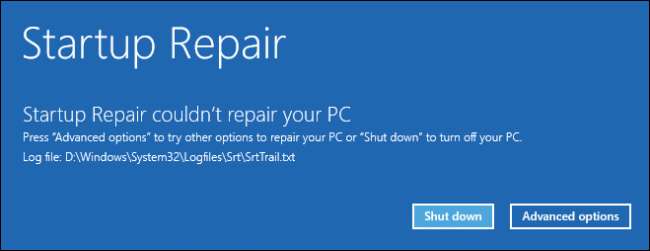
Pokud Windows nemůže automaticky opravit váš počítač, můžete se vždy pokusit opravit hlavní spouštěcí záznam nebo znovu vytvořit spouštěcí sektor ručně z příkazového řádku. Je nepravděpodobné, že to bude fungovat, pokud automatická oprava nefunguje, protože tyto příkazy jsou prováděny jako součást procesu automatické opravy, ale nebude to bolet zkusit.
Opravte hlavní spouštěcí záznam z příkazového řádku
Pokud dáváte přednost manipulaci s věcmi sami - nebo automatická oprava selhala - a jste si docela jisti, že problém je s vaším hlavním spouštěcím záznamem nebo spouštěcím sektorem, můžete také rychle přejít na příkazový řádek. Na stránce Pokročilé možnosti klikněte na „Příkazový řádek“.

Jakmile jste na příkazovém řádku, budete používat
bootrec
příkaz a existuje několik možností, které mohou být užitečné při opravách chyb bootloaderu.
Chcete-li obnovit hlavní spouštěcí záznam, zadejte následující příkaz a stiskněte klávesu Enter. Tento příkaz zapíše nový spouštěcí záznam kompatibilní se systémem Windows (založený na jakékoli verzi systému Windows, kterou používáte) do spouštěcího sektoru, aniž by přepsal existující tabulku oddílů. Je to dobrý začátek pro opravu chyb zavaděče způsobených poškozením souboru.
bootrec / fixmbr
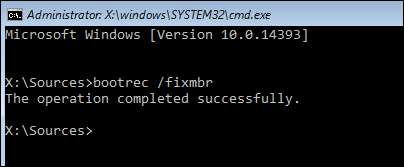
Chcete-li místo toho do systémového oddílu zapsat zcela nový spouštěcí sektor, zadejte následující příkaz a stiskněte klávesu Enter. Tato možnost přepíše aktuální tabulku oddílů, a proto může někdy způsobit problémy, pokud máte nastaveno zavádění z více operačních systémů. Nepřepíše žádná data na vašich aktuálních oddílech, ale po použití tohoto příkazu budete možná muset znovu nakonfigurovat možnosti multi-boot. Tento příkaz je užitečný, pokud máte podezření, že spouštěcí sektor mohl být přepsán jinou instalací operačního systému nebo malwarem, nebo pokud máte podezření, že je samotný spouštěcí sektor poškozen.
bootrec / fixboot

Nástroj bootrec samozřejmě nabízí i další pokročilejší možnosti. Vždy můžete psát
bootrec /?
zobrazit další možnosti a získat pomoc s příkazem.
Kroky, které je třeba podniknout po zotavení
Jakmile úspěšně opravíte počítač a budete moci spustit systém Windows, důrazně doporučujeme pokračovat a provést několik dalších kroků. Nejprve spusťte Zkontrolujte nástroj Disk skenovat integritu systému souborů a pevného disku. Vždy je možné, že chyba bootloaderu pramenila z fyzických problémů s pevným diskem.
Za druhé použijte Nástroj Kontrola systémových souborů vyhledat a opravit poškozené systémové soubory. Je nepravděpodobné, že použití kroků, o kterých jsme mluvili, způsobí problémy se systémovými soubory, ale je to možné. A je velmi snadné to zkontrolovat a opravit.
PŘÍBUZNÝ: Jak opravit problémy s pevným diskem v systému Chkdsk ve Windows 7, 8 a 10
Zatímco chyby zavaděče mohou být trochu zastrašující, když se objeví - většinou kvůli tomu, jak málo informací jste dostali, když k nim dojde - je rozumně snadné je opravit. Musíte jen vědět, na co si dát pozor, a mít připravené řešení pro obnovení.






